É confortável e alegre assistir a filmes em uma tela grande de TV em uma sala de estar espaçosa e confortável e aproveitar um banquete audiovisual envolvente? Como uma plataforma de streaming mundial, a Amazon Prime apresenta uma vasta biblioteca de filmes, programas de TV e originais exclusivos acessíveis em vários dispositivos, incluindo sua televisão doméstica, tornando-a uma das plataformas de streaming mais populares.
Portanto, como assistir a vídeos do Amazon Prime na TV? Quais ferramentas você precisa para conseguir isso? Leia este post e você encontrará a resposta.
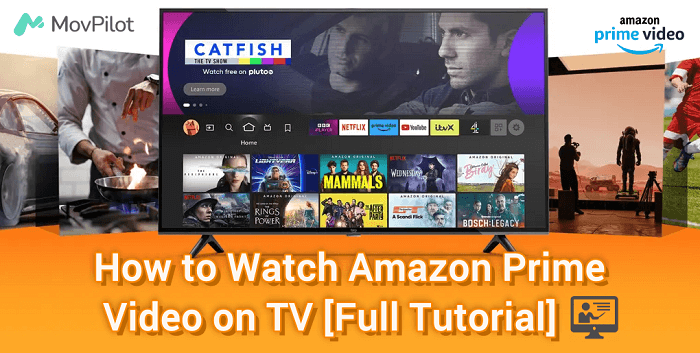
Preparativos antes de reproduzir vídeos da Amazon na TV
Se você quiser acessar todos os filmes no Amazon Prime, você precisa assinar o plano disponível mensalmente ou anualmente. Além disso, deve-se notar que o Prime nem sempre está disponível em todas as TVs.
TVs inteligentes
Para smart TVs, o Amazon Prime é compatível com muitas smart TVs, como Sony, Samsung, Panasonic, LG, Philips, Hisense, Vizio, Sharp, JVC, Grundig, TCL, AOC, Konka, Xiaomi e mais. Os recursos suportados são diferentes no modelo específico de TV que está sendo usado. Para obter informações detalhadas, basta visitar seu site oficial de ajuda.
TVs não inteligentes
TVs não inteligentes apresentam várias limitações quando se trata de acessar serviços de streaming como o Amazon Prime Video. Essas TVs geralmente não têm conectividade de internet integrada e não suportam instalação direta de aplicativos, o que significa que você não pode instalar o aplicativo Amazon Prime Video diretamente na TV. Para acessar serviços de streaming, são necessários dispositivos externos, como streaming sticks, consoles de jogos ou decodificadores.
Como assistir Amazon Prime Videos na Smart TV
É muito fácil curtir os vídeos do Amazon Prime em smart TVs. Basta seguir o guia passo a passo para aproveite os vídeos do Prime na Apple TV, TV Samsung, etc.
- Navegue até o menu principal ou tela inicial na TV e localize o aplicativo Amazon Prime Video. Se o aplicativo não estiver instalado, vá até a loja de aplicativos da sua TV, procure o aplicativo Amazon Video e baixe-o.
- Abra o aplicativo Amazon Prime Video na sua televisão e faça login com sua conta de vídeo.
- Navegue por centenas de filmes e programas de TV no Amazon Prime e pressione o botão Tocar do começo botão para iniciar sua experiência de visualização.
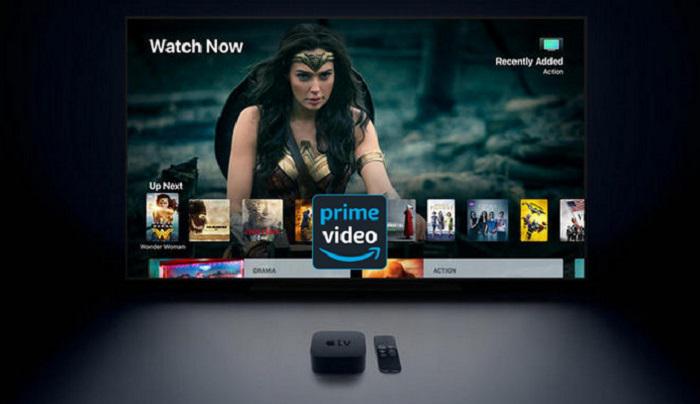
Agora você pode aproveitar filmes ou programas do Prime na sua TV Samsung para relaxar. Para assistir a vídeos do Prime em outras smart TVs, como a Apple TV, os passos também são semelhantes e simples. No entanto, se sua smart TV não for compatível com o aplicativo Amazon Prime Video, não se preocupe. Existem métodos alternativos disponíveis, que serão discutidos mais tarde, como usar dispositivos de streaming ou conectar seu computador à TV.
Como assistir Amazon Prime em TVs que não sejam Smart TVs
Já que TVs não inteligentes não suportam instalação direta do aplicativo Amazon Prime Video na TV, como você assiste Amazon Prime nessas TVs? Continue lendo e encontre as soluções.
Usando o Fire TV Stick
O Amazon Fire TV Stick é um dispositivo de streaming versátil que se conecta à sua TV, permitindo acesso a vários serviços online, incluindo o Amazon Prime Video. Com este dispositivo, você pode assistir facilmente a uma grande variedade de filmes e programas de TV disponíveis no Prime Video, diretamente na tela maior da sua TV. Ele foi projetado para integração perfeita com os serviços da Amazon, tornando simples acessar e aproveitar o conteúdo Prime com uma assinatura do Amazon Prime.
Agora, vamos passar para os passos sobre como usar o Amazon Fire TV Stick para assistir a vídeos do Prime na sua TV.
- Conecte o Fire TV Stick em uma porta HDMI livre na sua televisão. Em seguida, forneça energia ao dispositivo conectando uma ponta do cabo USB ao Fire TV Stick e conectando a outra ponta a uma tomada elétrica usando o adaptador de energia fornecido.
- Siga as instruções para conectar o dispositivo à sua rede Wi-Fi e faça login com sua conta Amazon.
- Use o controle remoto para acessar o aplicativo Prime Video no seu Fire TV Stick e navegue pelos filmes e programas de TV disponíveis ou use a função de pesquisa para encontrar um título específico para assistir.

Usando o Chromecast
Além do Fire TV Stick, você também pode transmitir vídeos do Prime em uma TV não smart usando o Chromecast. Semelhante ao Fire TV Stick, ele também é um dispositivo de streaming que pode ser conectado à mesma rede Wi-Fi do seu telefone ou tablet, para que você possa aparentemente transmitir o conteúdo do Amazon Prime em uma TV.
- Conecte o Chromecast na porta HDMI da sua TV e conecte-o a uma fonte de energia e à mesma rede Wi-Fi do seu telefone.
- Certifique-se de ter instalado o aplicativo Google Home no seu telefone e, em seguida, inicie o aplicativo Amazon Prime Video no seu telefone.
- Clique no ícone Cast localizado no canto inferior direito do seu dispositivo móvel e selecione o dispositivo Chromecast. Quando terminar, você pode selecionar o filme ou episódio do telefone que deseja assistir na TV.
Além do Chromecast, há outros dispositivos e caixas de streaming, como Roku e reprodutores de Blu-ray com recursos de streaming, que oferecem funções semelhantes.
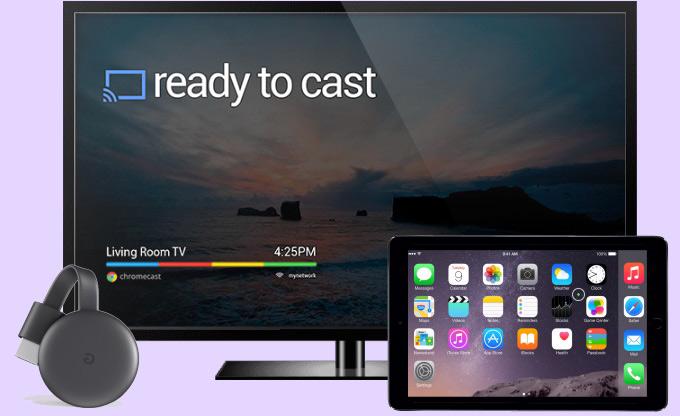
📌 Tips:
Para usuários de dispositivos Apple, o AirPlay oferece uma alternativa ao Chromecast para streaming de conteúdo para sua TV. Aqui está um guia rápido:
- Certifique-se de que seu dispositivo Apple e o dispositivo compatível com Airplay (como a Apple TV) estejam conectados à mesma rede Wi-Fi.
- Encontre no seu telefone o vídeo que você deseja reproduzir na TV.
- Clique no botão AirPlay e escolha sua TV na lista.
Usando USB/HDMI
Você também pode baixar vídeos do Prime para uma unidade USB offline e então transmiti-los na TV ilimitada e permanentemente. Para isso, é recomendado que você use um downloader de terceiros, Movpilot Amazon Prime Video Downloader que foi projetado para baixar vídeos Prime offline para seus computadores Windows/Mac, permitindo que você assistir vídeos Prime offline. Depois de baixar os vídeos da Amazon, você pode transferi-los facilmente para um pen drive ou qualquer dispositivo e, em seguida, conectá-lo à sua TV para assistir na tela grande.
👍 More Features of Movpilot Amazon Prime Video Downloader
- Downloads de alta qualidade. O MovPilot oferece download rápido e sem perdas de vídeos Prime, convertendo-os para os formatos Full HD1080P MP4 ou MKV.
- Download em lote 5 vezes mais rápido. Com tecnologia avançada de aceleração de hardware, o MovPilot permite que você grave vários episódios ou vídeos em lote a uma velocidade 5X mais rápida.
- Preservação de metadados. O título do vídeo, a dimensão, a duração, o codec de vídeo e o canal de áudio dos filmes baixados podem ser bem preservados para proporcionar melhor gerenciamento e organização.
Agora vamos ver como baixar vídeos do Amazon Prime e transportá-los para USB para assistir offline na TV.
Passo 1. Instale o MovPilot Amazon Prime Video Downloader e faça login com sua conta Amazon.

Passo 2. Bata o Engrenagem ícone para ajustar as configurações de saída, incluindo formato de vídeo, codec de vídeo, idioma de áudio, velocidade de download e muito mais.

Etapa 3. Pesquise seus filmes favoritos e clique em Download ícone para iniciar o processo de conversão.

Passo 4. Conecte sua unidade flash USB em uma porta USB e obtenha downloads de vídeos do Amazon Prime para unidades USB.

Perguntas frequentes sobre assistir Amazon Prime Video na TV
P1: Como aproveitar o Amazon Prime na TV de outra pessoa?
É muito simples aproveitar o Amazon Prime na TV de outra pessoa, siga estes passos simples:
- Abra o aplicativo Amazon Prime Video ou acesse o site do Amazon Video na TV.
- Escolher Entrar e insira os detalhes da sua conta Amazon (endereço de e-mail e senha).
- Conclua quaisquer etapas adicionais solicitadas na tela para vincular sua conta à TV.
Após a conexão, você pode transmitir filmes e programas de TV do Amazon Prime nessa TV.
P2: Como excluir o histórico de exibição no Amazon Prime na TV?
Na página do Prime Video, navegue até o canto superior direito e clique no ícone de engrenagem. Depois, escolha Configurações>Histórico de exibição>Excluir do histórico de exibição.
T3: Como assistir Amazon Prime na TV de graça?
Não importa se são smart TVs ou não smart TVs, é necessário comprar o plano de assinatura do Amazon Prime. Portanto, para evitar isso, você pode baixe os vídeos do Prime no seu computador e convertê-los em formatos offline primeiro, e então transferi-los para USB. Dessa forma, você pode assistir Amazon Prime em qualquer dispositivo gratuitamente permanentemente a qualquer momento.
Conclusão
Vários métodos viáveis são apresentados para ajudar você a assistir a vídeos do Amazon Prime em TVs inteligentes e não inteligentes. Em comparação, se você quiser uma reprodução permanente e mais estável na TV, poupando você das preocupações causadas pela interrupção da rede, Movpilot Amazon Prime Video Downloader é sua melhor escolha. Agora você pode começar a aproveitar seus filmes favoritos em uma tela maior.
MovPilot Amazon Prime Video Downloader
Baixe filmes e programas do Amazon Prime para assistir offline facilmente!






